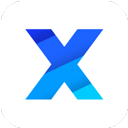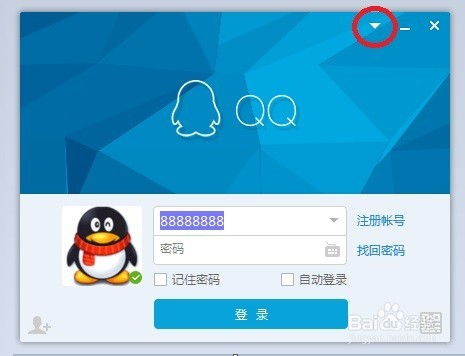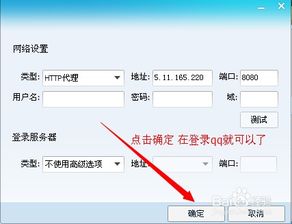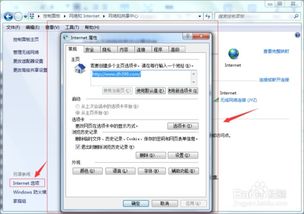电脑浏览器如何设置代理?
在现代的网络环境中,电脑浏览器代理的设置变得日益重要。无论是为了访问特定地区的网站内容,提高网络安全,还是为了隐藏真实IP地址,浏览器代理都扮演了不可或缺的角色。本文将详细介绍如何在各种主流浏览器上设置代理,以及一些关键的注意事项,帮助你更好地理解和使用代理功能。

首先,我们来看Windows系统上的设置方法。如果你使用的是Chrome浏览器,设置代理的步骤相对简单。你需要打开Chrome浏览器,点击右上角的三个点(设置菜单),选择“设置”,然后在设置页面底部找到“高级”选项并点击展开。在“系统”部分,你会看到“打开您的计算机代理设置”的链接,点击它。这将打开Windows的Internet属性对话框,在“连接”选项卡下点击“局域网设置”。在这里,你可以勾选“为LAN使用代理服务器”,并输入代理服务器的地址和端口号。如果需要身份验证,还可以输入用户名和密码。

对于Firefox浏览器,设置代理的步骤与Chrome略有不同。在Firefox中,你需要点击右上角的三条线(菜单按钮),选择“设置”,然后在设置页面滚动到“网络设置”部分。在这里,你会看到一个“设置...”按钮,点击它。弹出的对话框允许你选择是否自动检测代理设置,或者手动配置代理。如果选择手动配置,你可以输入代理服务器的地址、端口号,以及根据需要输入用户名和密码。

Edge浏览器的设置方法与Chrome类似,因为Edge基于Chromium内核。打开Edge浏览器后,点击右上角的三个点(设置菜单),选择“设置”,然后滚动到页面底部找到“关于此应用”旁边的“高级设置”。在高级设置下,点击“打开代理设置”。这将打开Windows的Internet属性对话框,后续步骤与Chrome的设置相同。

如果你使用的是Opera浏览器,设置代理的步骤也较为简单。打开Opera后,点击左上角的红色“O”图标(菜单按钮),选择“设置”,然后在左侧菜单中找到“系统”。在这里,你会看到一个“打开您的计算机代理设置”的链接,点击它,后续步骤与Chrome的设置相同。
在Mac系统上,设置代理的步骤略有不同。对于Chrome、Safari和Firefox浏览器,你通常需要通过Mac的“系统偏好设置”来配置代理。首先,打开“系统偏好设置”,然后选择“网络”。在网络设置窗口中,选择当前正在使用的网络连接(如以太网或Wi-Fi),然后点击“高级...”按钮。在高级设置窗口中,切换到“代理”选项卡。在这里,你可以勾选想要使用的代理服务(如HTTP、HTTPS、FTP等),并输入代理服务器的地址和端口号。
需要注意的是,不同浏览器的代理设置可能因版本更新而有所变化。因此,在进行代理设置之前,建议先查阅浏览器的官方文档或帮助中心,以确保你使用的是最新且正确的设置方法。
除了直接在浏览器中设置代理外,你还可以使用代理软件或扩展程序来更灵活地管理代理设置。例如,一些浏览器扩展程序允许你快速切换不同的代理配置,或者根据访问的网站自动选择代理。这些工具可以大大提高你的工作效率和网络安全。
在设置代理时,还需要注意以下几点:
1. 确保代理服务器的稳定性和可靠性。如果代理服务器不稳定或经常出现故障,可能会导致你的网络连接中断或速度变慢。
2. 代理服务器的地理位置也会影响你的网络连接。如果你需要访问特定地区的网站内容,建议选择位于该地区的代理服务器。
3. 注意保护你的隐私和安全。在使用代理时,你的数据会经过代理服务器进行传输。因此,请确保你信任所使用的代理服务器,并避免在代理服务器上存储敏感信息。
4. 遵守法律法规和网站规定。在使用代理访问网站时,请确保你的行为符合当地法律法规和网站规定。不要使用代理进行非法活动或绕过网站的安全限制。
此外,还有一些常见的代理类型需要了解:
1. HTTP代理:最常见的代理类型之一,主要用于HTTP和HTTPS协议的流量转发。HTTP代理可以缓存网页内容,提高访问速度,并隐藏你的真实IP地址。
2. SOCKS代理:比HTTP代理更通用,可以处理各种协议的流量(如TCP和UDP)。SOCKS代理通常用于需要更高匿名性和灵活性的场景。
3. 透明代理、匿名代理和高匿名代理:根据代理服务器是否向目标服务器透露你的真实IP地址进行分类。透明代理会透露你的真实IP地址;匿名代理会透露你正在使用代理,但隐藏你的真实IP地址;高匿名代理则不会透露任何关于你的信息。
在配置代理时,还需要考虑一些常见的故障排查方法:
1. 检查代理服务器地址和端口号是否正确输入。
2. 确保代理服务器正在运行并可以接受连接。
3. 如果使用身份验证,请确保用户名和密码正确无误。
4. 检查网络连接是否稳定,并尝试重新启动浏览器或计算机。
5. 查看浏览器的错误日志或代理软件的日志,以获取更详细的错误信息。
总之,电脑浏览器代理的设置对于提高网络安全、访问特定内容以及隐藏真实IP地址等方面都非常重要。通过了解不同浏览器的设置方法、注意代理服务器的稳定性和地理位置、保护隐私和安全以及遵守法律法规和网站规定,你可以更好地利用代理功能来优化你的网络连接和浏览体验。同时,了解常见的代理类型和故障排查方法也可以帮助你更有效地解决在使用过程中遇到的问题。
-
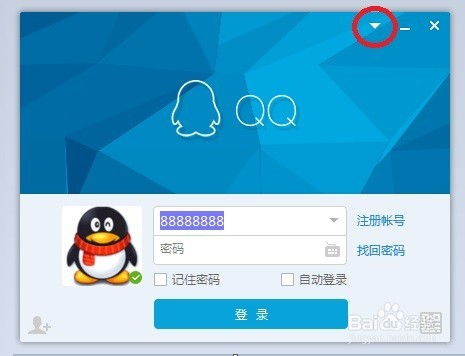 轻松学会:如何设置QQ的IP代理资讯攻略11-26
轻松学会:如何设置QQ的IP代理资讯攻略11-26 -
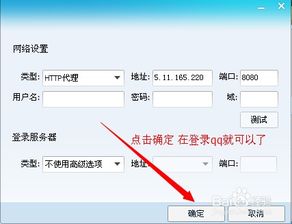 如何设置QQ代理IP?资讯攻略12-03
如何设置QQ代理IP?资讯攻略12-03 -
 CCProxy高效配置指南:轻松玩转你的代理设置资讯攻略11-05
CCProxy高效配置指南:轻松玩转你的代理设置资讯攻略11-05 -
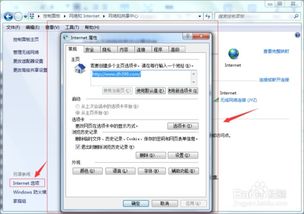 如何在Windows7系统中设置代理?资讯攻略11-08
如何在Windows7系统中设置代理?资讯攻略11-08 -
 如何配置QQ使用代理IP进行网络连接资讯攻略02-03
如何配置QQ使用代理IP进行网络连接资讯攻略02-03 -
 如何查询javbus的最新域名?资讯攻略11-20
如何查询javbus的最新域名?资讯攻略11-20